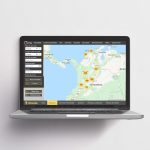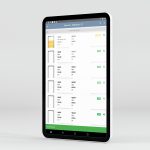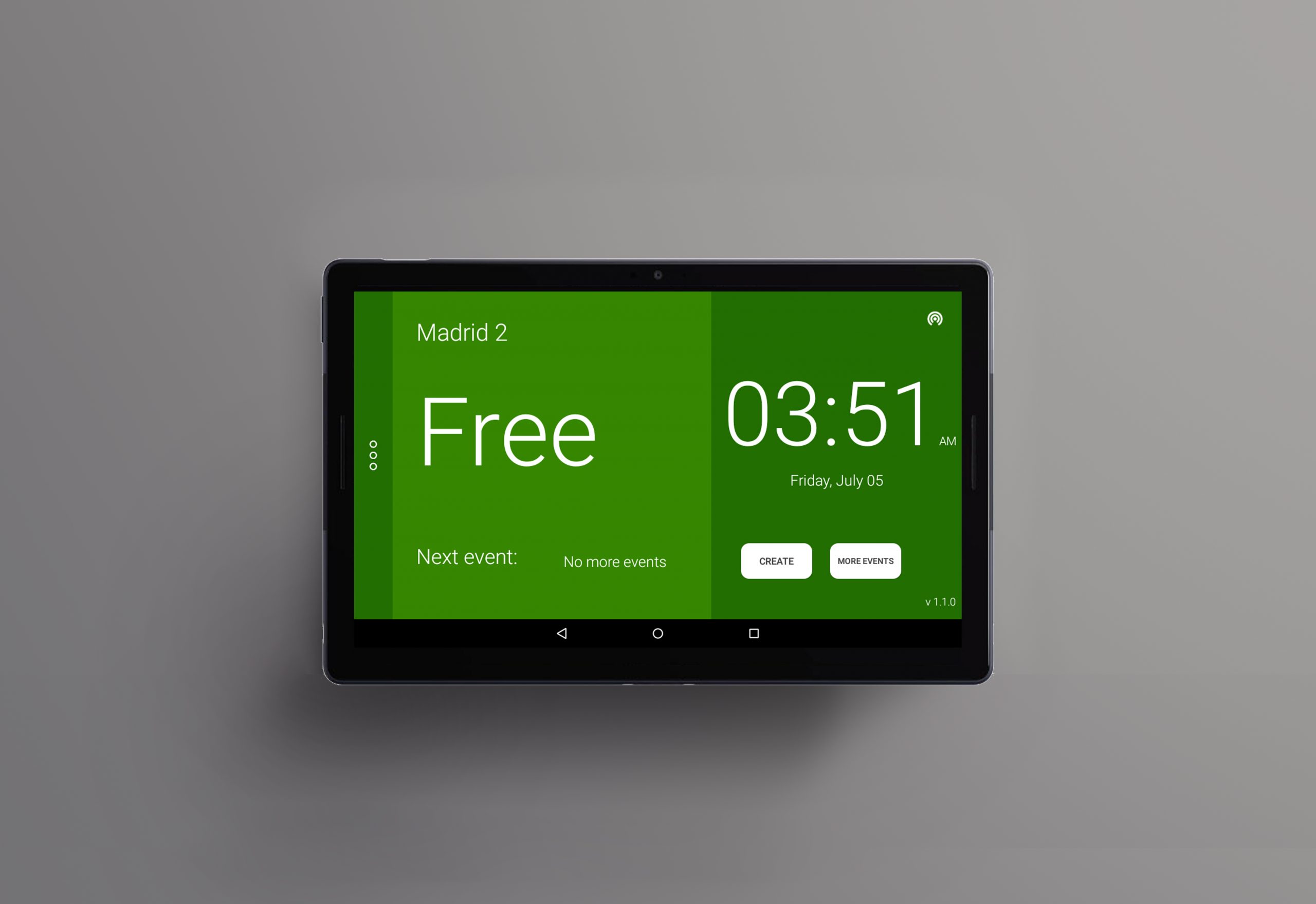
Room Booking
Room booking es un sistema de reserva de salas que permite hacer 2 tipos de reservas. La reserva directa directamente sobre la tableta con un botón de Crear Evento que al pulsar, te pregunta la duración de la reunión y activa la pantalla en rojo de OCUPADO.
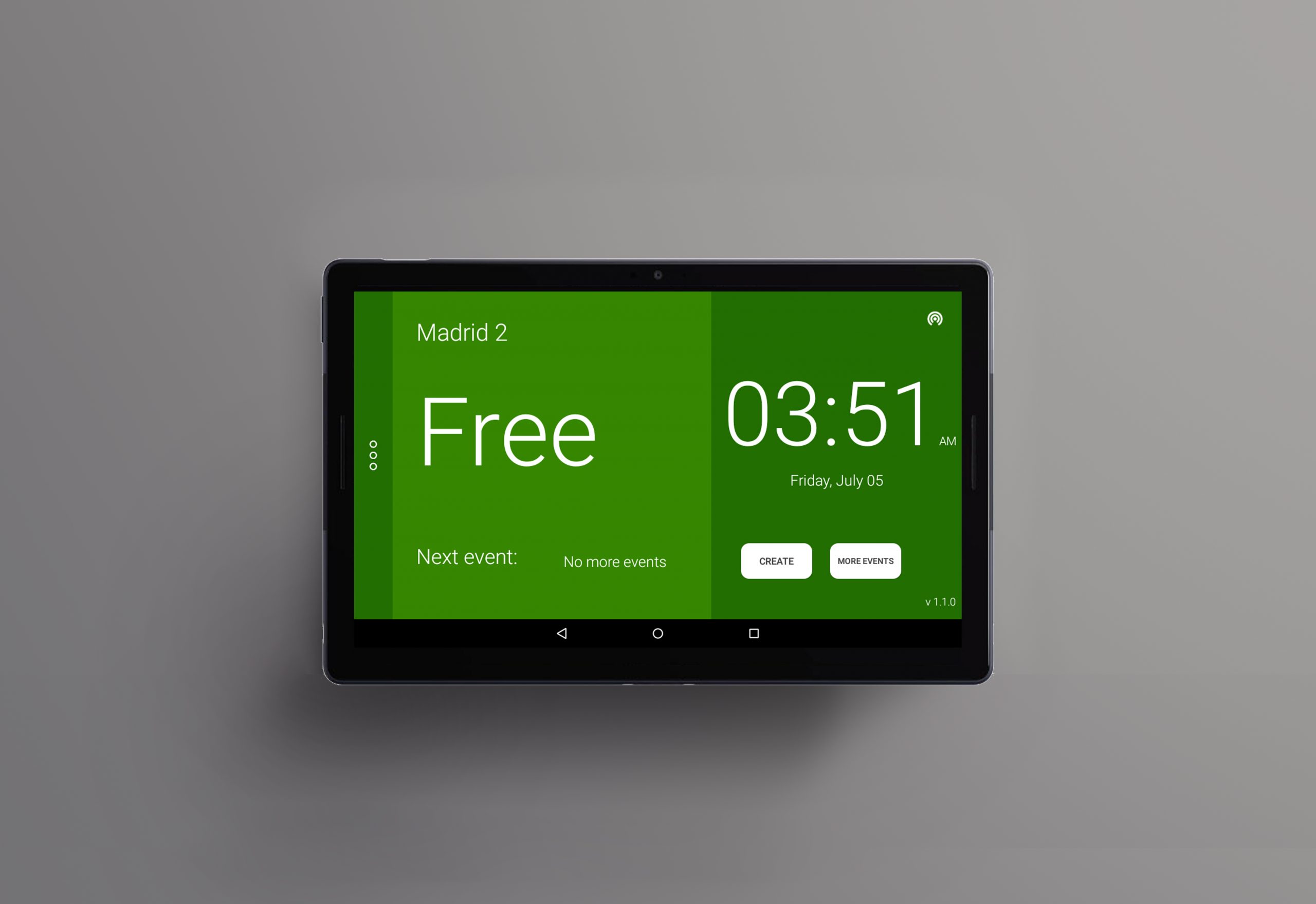
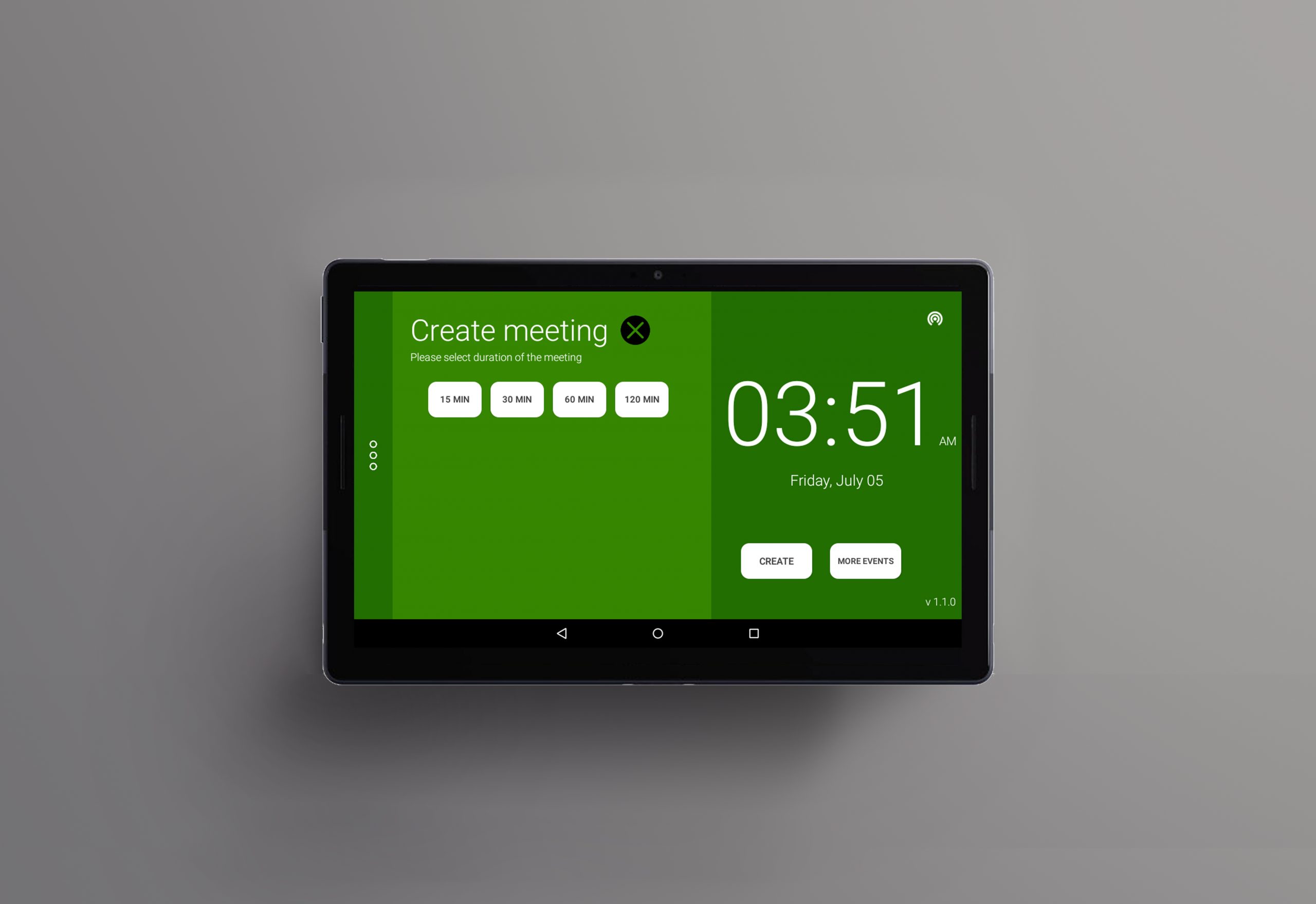
Cómo funciona
Durante el tiempo que se muestra la sala como ocupada (color rojo) hay un contador hacia atrás que cuando llega a 0, vuelve a colocar la tableta en modo FREE (color verde.)
La otra modalidad para la creación de eventos es dede un Panel de Administración que permite seleccionar la sala y dar de alta un evento (los datos que se registran para el evento son los mismos que puedes obtener al crear un evento desde google calendar)
Con este tipo de generación de evento lo que hacemos es establecer un evento futuro para una sala cualquiera de las que tenemos vinculadas a través del panel.
En resumen, podemos crear eventos inmediatos desde la tablet (desde ahora mismo hasta -duración del evento – 15 minutos, 30 minutos, 1 hora 2 horas..) o eventos futuros desde el administrador.
Si su empresa dispone una sala con 2 accesos diferentes, puede colocar 2 tabletas, una en cada puerta y al asignarles la misma sala cuando se configura la app en la tableta. Ellas mismas se sincronizarán y actualizarán para mostrar el mismo dato.
Si pierden conexión, las tabletas son capaces de continuar funcionando con los datos almacenados sin problemas. Eso sí, no podrá sincronizarse con la tableta emparejada o actualizar las reservas en tiempo real con el panel de administración hasta que no recupere nuevamente la conectividad.
Una vez iniciada la reserva, la reunión puede ser publica (se muestra el nombre de la reunión, hora de inicio, hora de fin, etc..) o privada (se ocultan algunos de los datos sensibles datos de la pantalla).
Desde el Panel de Administración
En el panel de Administración de Room Booking, inicia con una vista de estadísticas que muestra el estado de ocupación de cada una de las salas desde que se ha dado de alta en el sistema y global de todas las salas día por día durante una semana.
El acceso de Scheduler permite listar todas las salas y ver el estado actual de ocupación en vista calendario. Desde ahi se pueden buscar eventos, cancelar o modificar si aún no han finalizado. Además permitiría extender una reunión.
Puedes listar varias salas a la vez y tener una vista por día o mes completo
La parte de administración del panel de Room booking es la parte desde la que se configura todo. Entre otras cosas, se vaa poder:
– Crear salas: (asignarle un grupo -numero de planta por ejemplo-, nombre de la sala, descripción, servicio y facilities).
Una vez creada una sala, al logearte desde la tablet, se podrán asignar qué sala le corresponde a ese dispositivo y empezar a gestionar sus ocupaciones.
–Crear Grupos de Salas: Puede ser útil para agrupar las salas por plantas del edificio para identificar en qué planta esta cada sala, o incluso el nombre del edificio donde esta la sala.
Puede ser útil para una empresa que tenga varias sedes y centralice la reserva de salas
– Roles: crea permisos para el acceso al panel de control de Room Booking. administradores, usuarios, etc…
– Usuarios: crea a cada uno de los usuarios del sistema. al crear el usuario se pide un user name, un password y un rol (creado previamente)
– Servicios: aquí es donde establecemos los servicios que se pueden activar para cada sala y el email del responsable que ha de atender los servicios solicitados desde el dispositivo
– Facilities: registra una lista de facilities globales (VGA, Touch Screen, Apple TV, VideoConference, etc…) que después nos pueden valer para saber que servicios tiene cada sala y saber donde puedo organizar una reunión según las características de la sala
– Devices: es la lista de dispositivos vinculados para cada cliente así como la ultima fecha de sincronización del dispositivo. Nos sirve para controlar errores o perdidas de conexión de las tabletas si las hubiera.
Desde el Dispositivo Tablet
Desde el dispositivo asignado a cada sala, vamos a poder realizar las siguientes operaciones desde la Configuración de la App:
– Solicitar un servicio (catering, sistemas, limpieza, seguridad) que envía desde ese dispositivo un correo electrónico al responsable del servicio informando de la sala, y el servicio requerido.
– Activar un WHITENOISE desde la tableta para poner un ruido de fondo que haga inteligible lo que se está diciendo dentro si la reunión es privada. Sí esta uno de los sonidos activados, al cambiar la reunión de publica a privada, automáticamente empezara a emitir el sonido. Si en la Configuración está el Whitenoise desactivado, entonces la reunión marcada como privada simplemente ocultara el nombre de la reunión.
– Enviar correo a los invitados a la reunión: Cuando se crea una reunión desde el panel, se pueden añadir el nombre de los invitados y la plataforma enviara un correo electrónico informando de la reunión así como un archivo de tipo .ICS que puede fácilmente instalar en su calendario y este avisarle de la reunión en su móvil, ordenador, tablet…
– Hacer Log out: Cancelas el login de la sala te devuelve al login de la tableta.
–Cambiar de sala: Tras meter el pin de seguridad te permite acceder a la lista de salas vinculadas al cliente y seleccionar la nueva sala a asignar para esa tableta.